שְׁאֵלָה
בעיה: כיצד לתקן את שגיאת DISM 0x800F081F ב-Windows?
שלום. ניסיתי להשתמש בשורת הפקודה כמנהל מערכת ולהפעיל את הפקודה "Dism /Online /Cleanup-Image /RestoreHealth" אבל קיבלתי הודעה שאומרת "שגיאה: 0x800f081f לא ניתן היה למצוא את קבצי המקור." כל תיקון אפשרי יהיה ברוך הבא.
תשובה פתורה
Windows היא אחת ממערכות ההפעלה הפופולריות ביותר שנוצרה על ידי מיקרוסופט ומשמשת משתמשים ביתיים ותאגידים גדולים. יכולת ההתאמה האישית ופתרונות פתרון הבעיות מקלים על השימוש. כמובן, לפעמים, פותר הבעיות האוטומטיים לא עוזרים ומשתמשים צריכים לתקן שגיאות מסוימות באופן ידני. חיפוש אחר סיבות אינו תמיד קל מכיוון שטעויות מסובכות יותר מאחרות.
משתמשים נתקלים לפעמים בשגיאה 0x800F081F לאחר שניסו להפעיל את הפקודה "DISM /Online /Cleanup-Image /RestoreHealth", על מנת לתקן את תמונת Windows. בהודעה המלאה נכתב כך:
שגיאה 0x800f081f, קבצי המקור לא נמצאו.
השתמש באפשרות "מקור" כדי לציין את מיקום הקבצים הנדרשים לשחזור התכונה
למרות שנראה שמשתמשים מציינים את מיקום הקבצים, הם עדיין מקבלים את השגיאה 0x800F081F. חלק מהבעיות הדומות בהן נתקלים המשתמשים הן שגיאת עדכון Windows 10 0x800f081f ו קוד שגיאה 0x800F081F בעת התקנת Microsoft .NET Framework 3.5.
הפקודה "DISM /RestoreHealth" משמשת לתיקון בעיות והחלפת קבצים פגומים. אם DISM[1] לא יכול לאתר את הקבצים הדרושים לתיקון תמונת Windows,[2] התהליך ייכשל. לפעמים משתמשים צריכים לציין מיקום נוסף כמקור תיקון של הקבצים המתאימים.
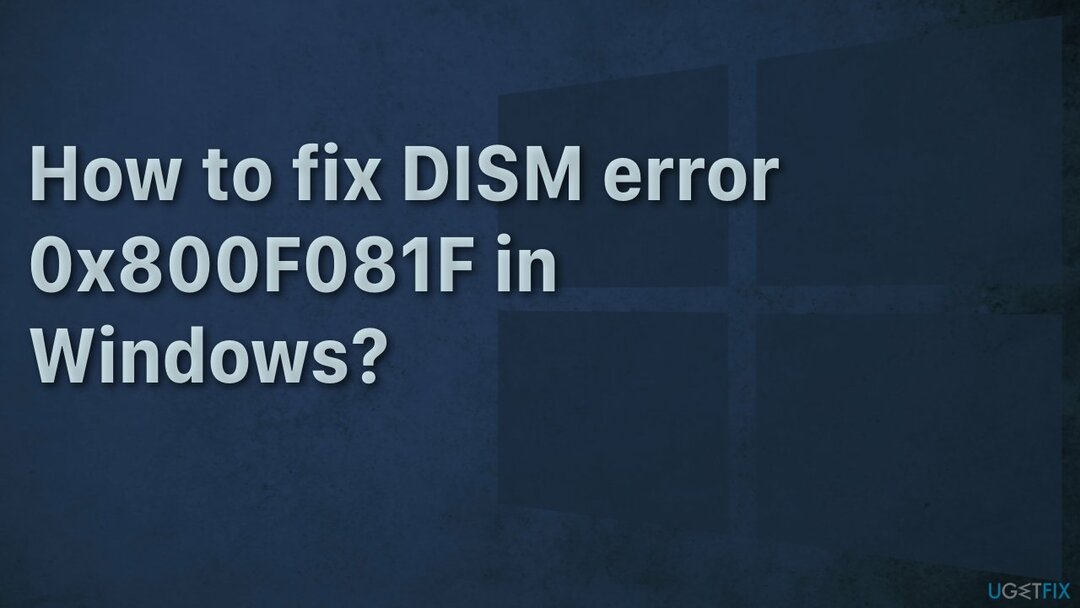
שגיאה 0x800F081F מציינת ש"קבצי המקור לא נמצאו" ב-Windows. הודעת שגיאה זו מציינת בעצם ש-DISM לא הצליח למצוא את הקבצים הדרושים לתיקון תמונת Windows המקוונת במיקום ברירת המחדל שלהם. ניתן לפתור את הבעיה על ידי הפעלת ניקוי רכיבים, סריקת SFC או מתן מיקום ל-DISM המכיל את הקבצים הדרושים לו.
פתרון בעיות ידני עשוי להימשך זמן מה מכיוון שלא ברור מה בדיוק גורם לבעיה. כדי להימנע מהתהליך הארוך הזה אתה יכול לנסות להשתמש בפתרון אוטומטי תמונה מחדשמכונת כביסה מאק X9. כלי התיקון יכול לזהות את רכיבי המערכת הפגומים, לתקן BSODs,[3] ובעיות ברישום על ידי סריקת המערכת. תוכנה זו יכולה לשמש גם כדי לפנות מקום על ידי ניקוי קובצי Cookie ומטמון, מה שאמור להגביר את ביצועי המכשיר.
להלן תמצא כמה שיטות שיכולות לתקן את השגיאה 0x800F081F ולאפשר לך לעדכן את המערכת שלך. שימו לב שזה ייקח זמן מה, אז אנא בצע את כל השלבים בזהירות רבה:
שיטה 1. הפעל את פותר הבעיות בביצועים
כדי לתקן מערכת פגומה, עליך לרכוש את הגרסה המורשית של תמונה מחדש תמונה מחדש.
- לחפש אחר שורת פקודה בתיבת החיפוש של Windows
- לחץ עליו באמצעות לחצן העכבר הימני ו הפעל כמנהל
- סוּג msdt.exe /id PerformanceDiagnostic ופגע להיכנס
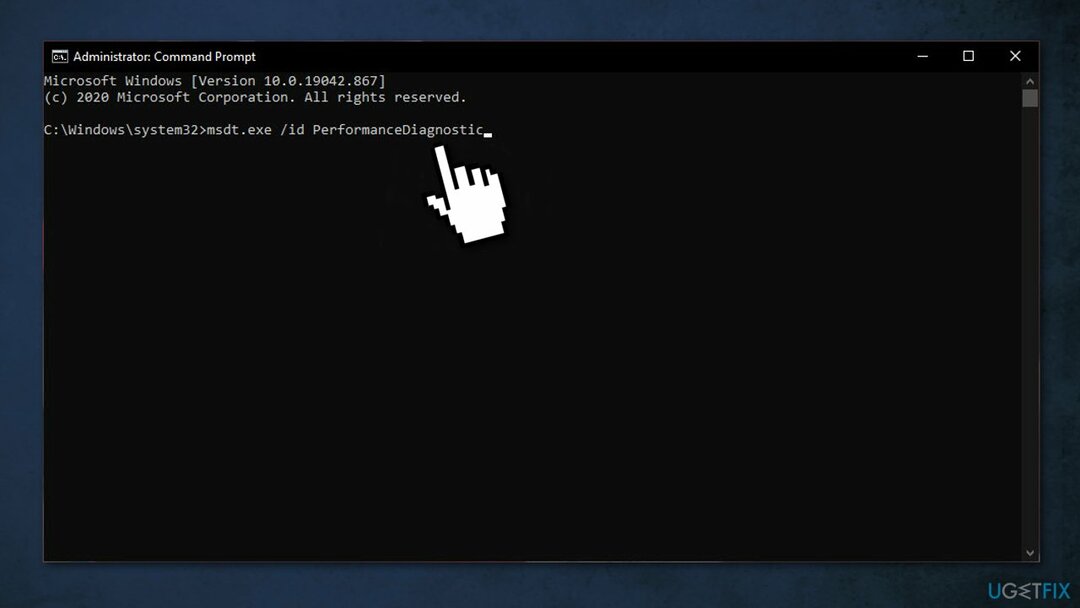
- אתחול המחשב כדי להחיל שינויים
שיטה 2. התאם לביצועים הטובים ביותר
כדי לתקן מערכת פגומה, עליך לרכוש את הגרסה המורשית של תמונה מחדש תמונה מחדש.
- לִפְתוֹחַ לוח בקרה באמצעות חיפוש Windows
- נווט אל מערכת ואבטחה, לאחר מכן מערכת
- לחץ על הגדרות מערכת מתקדמות
- לך אל מִתקַדֵם הכרטיסייה מתחת מאפייני מערכת חלונות
- בחר הגדרות תחת ביצועים טור
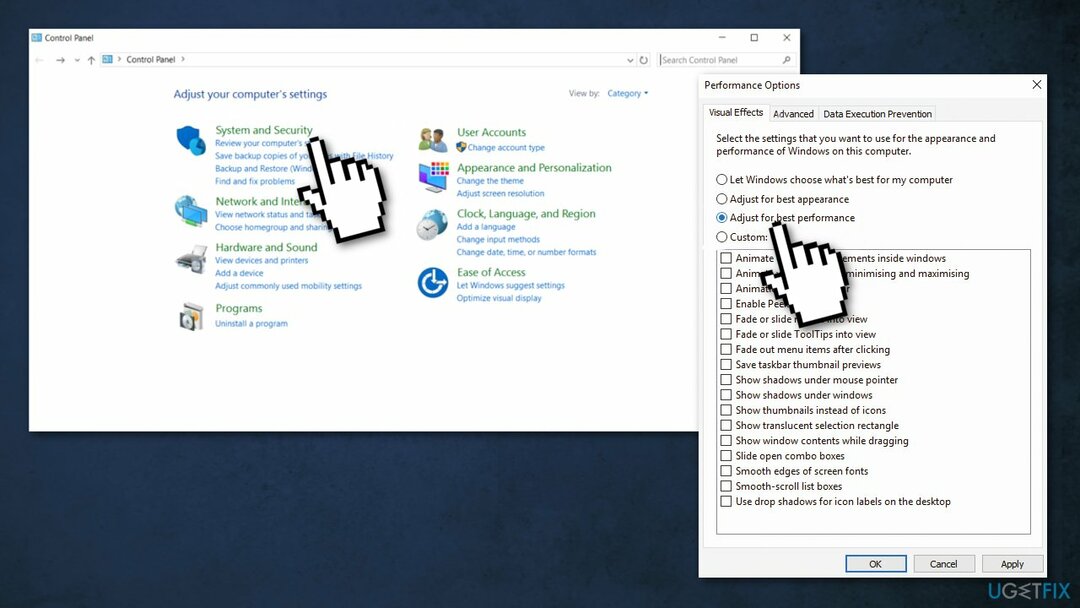
- תחת אפקטים חזותיים עמודה, בחר התאם לביצועים הטובים ביותר
- לחץ על להגיש מועמדות ואז בסדר
שיטה 3. אתחול נקי
כדי לתקן מערכת פגומה, עליך לרכוש את הגרסה המורשית של תמונה מחדש תמונה מחדש.
אתחול נקי הוא אחת מטכניקות פתרון הבעיות שעוזרות לזהות אם אפליקציה גורמת לבעיה. זה מבוצע בדרך כלל כאשר מוצרים שאינם של Microsoft גורמים להתנגשויות תוכנה. אתחול נקי מסייע בהפעלה קלה של מערכת ההפעלה על ידי טעינת קבצים ותוכניות חיוניים בלבד:
- ללחוץ Windows + R, הקלד msconfig, ופגע להיכנס
- לך ל שירותים וסמן את הכרטיסייה הסתר את כל שירותי Microsoft תיבת סימון
- בחר השבת הכל
- לך ל סטארט - אפ לשונית ולחץ פתח את מנהל המשימות
- כאן, לחץ לחיצה ימנית על כל אחד מהערכים שאינם Windows ובחר השבת
- סגור את מנהל המשימות
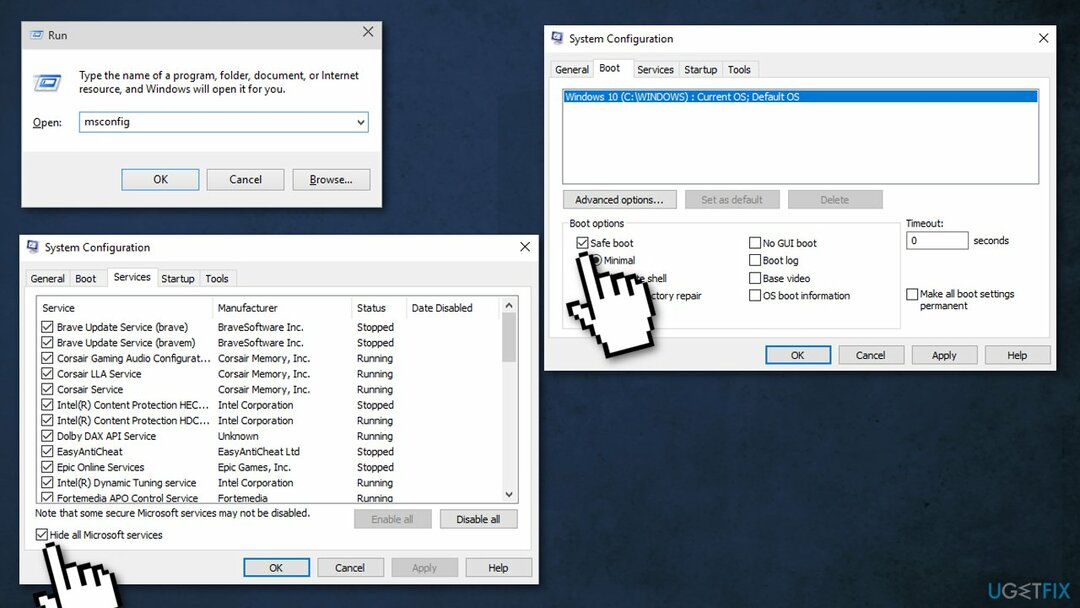
- לך ל מַגָף וסמן את הכרטיסייה אתחול בטוח אוֹפְּצִיָה
- נְקִישָׁה החל, בסדר, ו אתחול המחשב שלך
שיטה 4. בצע ניקוי רכיבים
כדי לתקן מערכת פגומה, עליך לרכוש את הגרסה המורשית של תמונה מחדש תמונה מחדש.
- פתח את ה תפריט התחל, הקלד cmd, לחץ לחיצה ימנית ו הפעל כמנהל
- בתוך ה שורת הפקודה, הקלד את הפקודות הבאות באותו סדר:
dism.exe /online /Cleanup-Image /StartComponentCleanup
sfc /scannow
- המתן עד שהפקודות הללו יפעלו, ואז הקלד את הפקודה הבאה ולחץ להיכנס:
Dism /Online /Cleanup-Image /RestoreHealth
תבדוק אם Dism /Online /Cleanup-Image /RestoreHealth עובד
שיטה 5. השתמש במדיית התקנה של Windows בפורמט ISO
כדי לתקן מערכת פגומה, עליך לרכוש את הגרסה המורשית של תמונה מחדש תמונה מחדש.
אם אף אחת מהשיטות שלעיל לא תיקנה לך את הבעיה, האחרונה הזו בהחלט אמורה להיפטר מהשגיאה:
- לקבל כלי ליצירת מדיה
- בחר צור מדיית התקנה עבור מחשב אחר ולחץ הַבָּא
- ללחוץ הַבָּא בְּ- בחר שפה, ארכיטקטורה ומהדורה מָסָך
- בחר קובץ ISO ולחץ הַבָּא
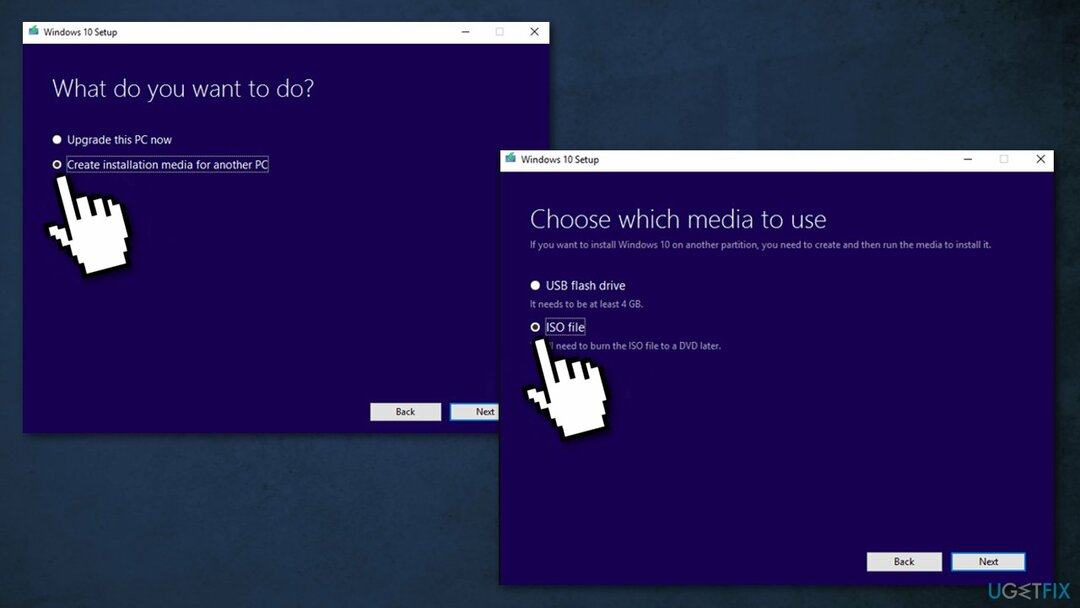
- בחר הורדה מקום בשביל ה קובץ ISO של Windows ולחץ להציל
- לחץ לחיצה ימנית על Windows קובץ ISO הורדתם ובחרתם הר
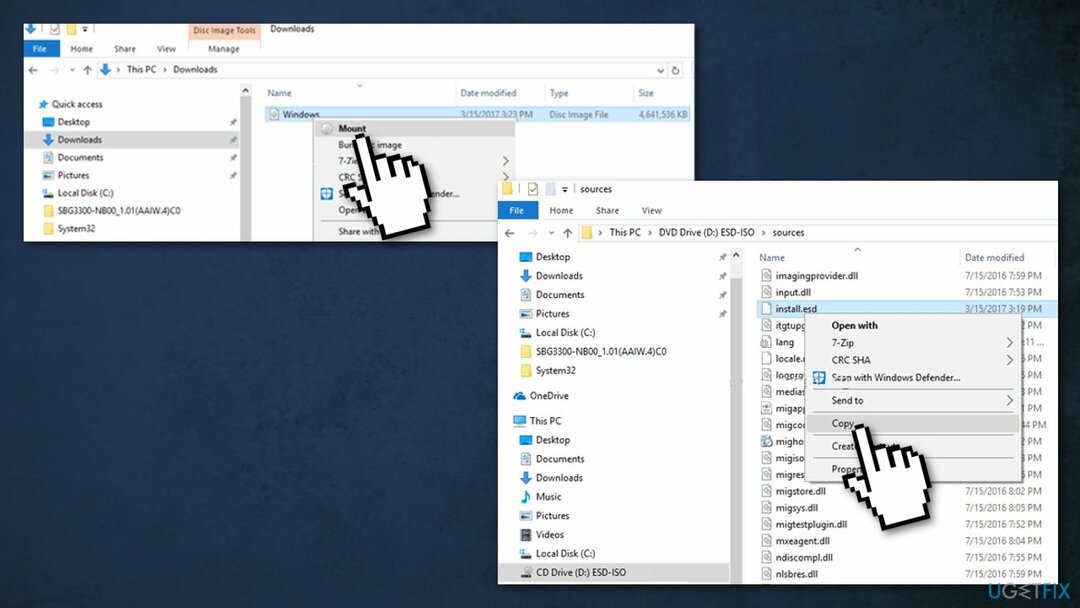
- מהחלונות המותקן קובץ ISO, העתק את install.esd קובץ מה מקורות התיקייה (למשל D:\\sources\\install.esd) לתיקיית השורש של כונן C:\\
- לחץ לחיצה ימנית על הַתחָלָה תפריט ובחר שורת פקודה (מנהל מערכת)
- סוּג CD\\ כדי לעבור לתיקיית השורש של כונן C:\\
- לאחר מכן הקלד את הפקודה הבאה ולחץ להיכנס, על מנת למצוא אילו תמונות נמצאות בתוך install.esd קוֹבֶץ:
dism /Get-WimInfo /WimFile: install.esd
- בהתאם ל חלונות 10 גרסה מותקנת שימו לב ל מספר סידורי
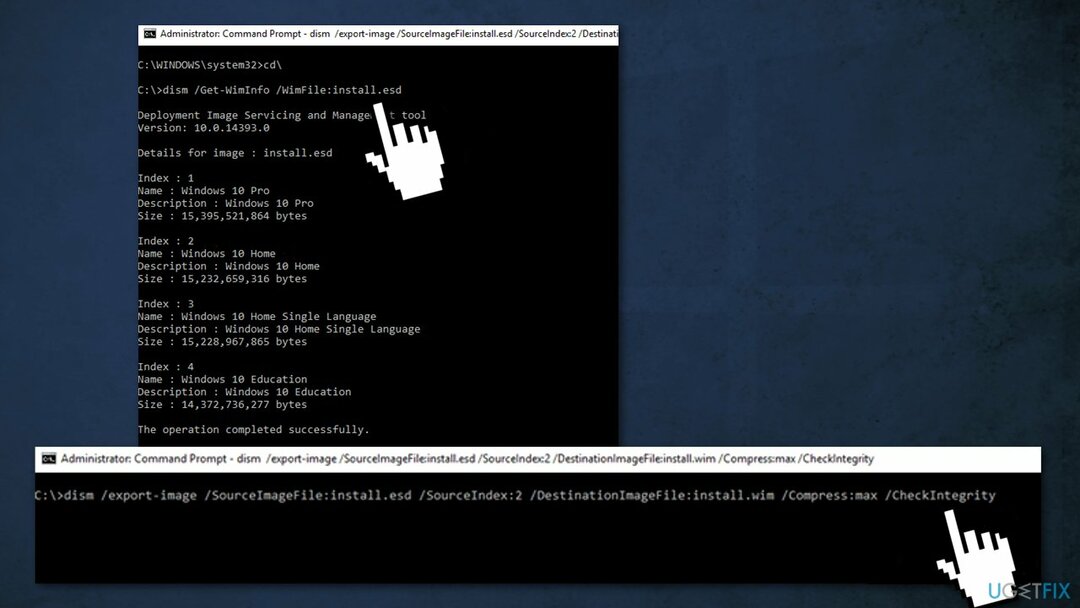
- לאחר מכן תן את הפקודה למטה כדי לחלץ את הגרסה המתאימה לגרסת Windows שלך install.wim קובץ (מספר אינדקס):
dism /export-image /SourceImageFile: install.esd /SourceIndex: IndexNumber /DestinationImageFile: install.wim /Compress: max /CheckIntegrity
- לדוגמא זו (עבור א מבוסס Windows 10 Home מחשב) לחלץ את install.wim קובץ עם מספר אינדקס=2. אז הפקודה תהיה:
dism /export-image /SourceImageFile: install.esd /SourceIndex: 2 /DestinationImageFile: install.wim /Compress: max /CheckIntegrity
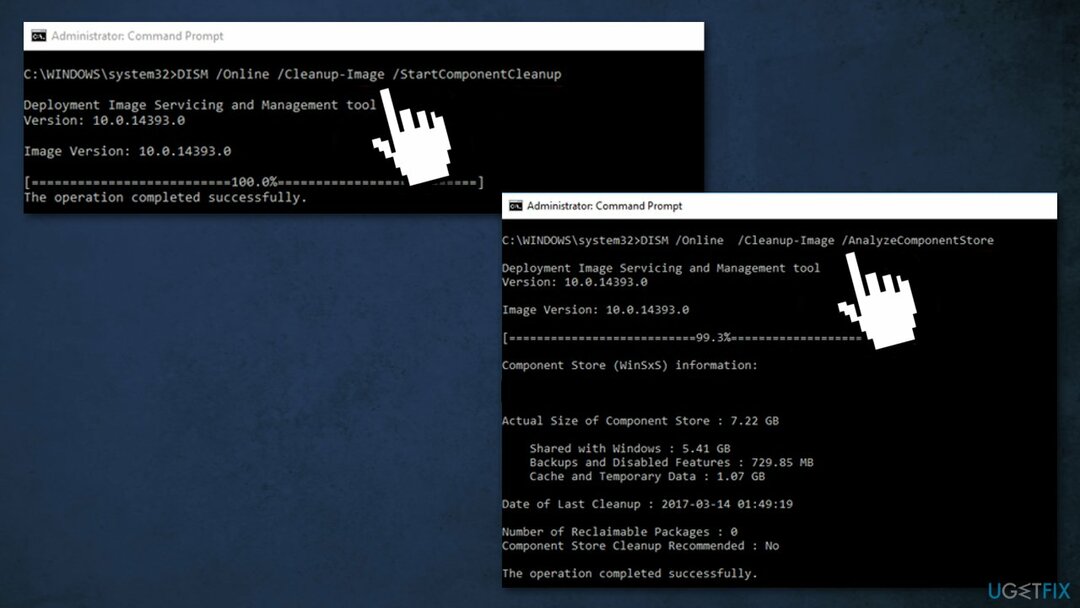
- מקש ימני ב הַתחָלָה תפריט ובחר שורת פקודה (מנהל מערכת)
- הקלד את הפקודה הבאה ולחץ להיכנס:
DISM /Online /Cleanup-Image /StartComponentCleanup
- לאחר השלמת הפעולה, הקלד את הפקודה הבאה ולחץ להיכנס:
DISM /Online /Cleanup-Image /AnalyzeComponentStore
- תקן את תמונת Windows על ידי ציון ה C:\\install.wim כמקור על ידי מתן פקודה זו:
DISM /Online /Cleanup-Image /RestoreHealth /מקור: WIM: c:\\install.wim: 1 /LimitAccess
- כאשר תהליך RestoreHealth הושלם, הקלד את הפקודה הבאה והקש Enter כדי להשלים את תהליך התיקון:
sfc /scannow
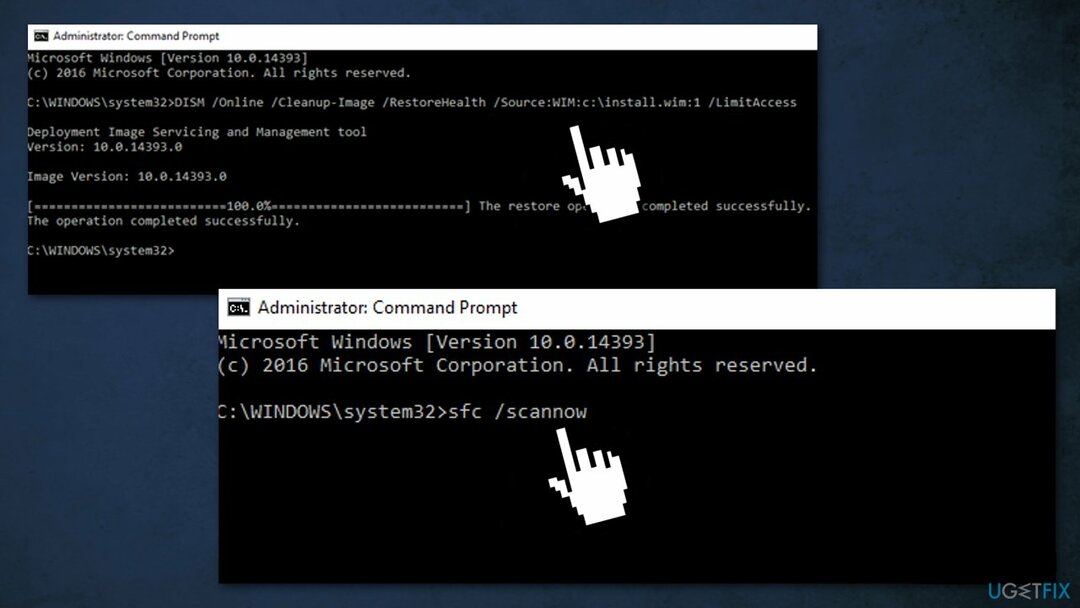
- כאשר SFC הסריקה הושלמה, התהליך הסתיים
תקן את השגיאות שלך באופן אוטומטי
צוות ugetfix.com מנסה לעשות כמיטב יכולתו כדי לעזור למשתמשים למצוא את הפתרונות הטובים ביותר לביטול השגיאות שלהם. אם אינך רוצה להיאבק בטכניקות תיקון ידניות, אנא השתמש בתוכנה האוטומטית. כל המוצרים המומלצים נבדקו ואושרו על ידי אנשי המקצוע שלנו. הכלים שבהם אתה יכול להשתמש כדי לתקן את השגיאה שלך מפורטים להלן:
הַצָעָה
לעשות את זה עכשיו!
הורד תיקוןאושר
להבטיח
לעשות את זה עכשיו!
הורד תיקוןאושר
להבטיח
אם לא הצלחת לתקן את השגיאה שלך באמצעות Reimage, פנה לצוות התמיכה שלנו לקבלת עזרה. אנא, הודע לנו את כל הפרטים שאתה חושב שאנחנו צריכים לדעת על הבעיה שלך.
תהליך תיקון פטנט זה משתמש במסד נתונים של 25 מיליון רכיבים שיכולים להחליף כל קובץ פגום או חסר במחשב של המשתמש.
כדי לתקן מערכת פגומה, עליך לרכוש את הגרסה המורשית של תמונה מחדש כלי להסרת תוכנות זדוניות.

מנע מאתרים, ספק שירותי אינטרנט וגורמים אחרים לעקוב אחריך
כדי להישאר אנונימי לחלוטין ולמנוע את ספק האינטרנט ואת הממשלה מפני ריגול עליך, אתה צריך להעסיק גישה פרטית לאינטרנט VPN. זה יאפשר לך להתחבר לאינטרנט תוך כדי אנונימיות מוחלטת על ידי הצפנת כל המידע, למנוע עוקבים, מודעות, כמו גם תוכן זדוני. והכי חשוב, תפסיקו את פעילויות המעקב הלא חוקיות ש-NSA ומוסדות ממשלתיים אחרים מבצעים מאחורי גבך.
שחזר את הקבצים האבודים שלך במהירות
נסיבות בלתי צפויות יכולות לקרות בכל עת בזמן השימוש במחשב: הוא עלול לכבות עקב הפסקת חשמל, א מסך המוות הכחול (BSoD) יכול להתרחש, או עדכוני Windows אקראיים יכולים להופיע במכונה כשנעלמת לכמה זמן דקות. כתוצאה מכך, שיעורי בית הספר, מסמכים חשובים ונתונים אחרים עלולים ללכת לאיבוד. ל לְהַחלִים קבצים אבודים, אתה יכול להשתמש Data Recovery Pro - הוא מחפש עותקים של קבצים שעדיין זמינים בכונן הקשיח שלך ומאחזר אותם במהירות.